Gerenciador de Expedição
A tela do Gerenciador de Expedição é uma ferramenta essencial para formar ondas e gerenciar os processos de separação das mercadorias, conferência, pesagem e faturamento, incluindo a impressão de mapas de separação e etiquetas diferenciadas. Essa ferramenta ajuda a melhorar a precisão e a reduzir os tempos de entrega.
Acesse Movimentação > Saída > Gerenciador de Expedição
Alterado o processo de Separação por Onda, via Coletor de Dados, Mapa de Separação e Relatório de Embarque para que a ordem seja de acordo com o roteiro e a sequência de entrega, informados na importação do pedido de venda.
Também alteramos a funcionalidade de Reabastecimento sob Demanda, ou seja, reabastecimento gerado pela Onda de Separação e no Reabastecimento Planejado que faz referência ao reabastecimento gerado de forma planejada. Isso possibilita alterar o endereço de um ou mais destinos de forma parcial, desde que sejam ativados os parâmetros Permitir alterar local de destino e quantidade no Reabastecimento Planejado e Sob Demanda e Considerar quantidade mínima de produtos no picking sumarizando todos locais de picking a partir do Cadastro de Depositante.
Importante: segue abaixo como é realizada a busca do pedido para faturamento:
- Situação 1: o cliente utiliza sequenciaped, sendo assim, o sequenciaped deve ser igual ao campo sequência da nfimpressao (para faturamento de XML não é possível utilizar o sequenciaped);
- Situação 2: o cliente envia o pedido com série nula e faturamento com série nula;
- Situação 3: o cliente envia o pedido com a série preenchida e o faturamento com a mesma série;
- Situação 4: o cliente envia o pedido com a série nula e faturamento com série preenchida;
- Situação 5: o cliente envia o pedido com a série PRE e faturamento com série preenchida.
Inserção das colunas Data de Pagamento, Classificação Tipo de Pedido, Canal de Venda e Etiqueta Impressa. O objetivo é de agilizar e otimizar o processo de abastecimentos, já que as ondas são geradas de acordo com datas e consequentemente o separador visita o mesmo endereço várias vezes. Com estas informações é possível utilizar o filtro padrão da tela, não precisando mais usar outras telas junto ao processo.
- Classificação Tipo Pedido, recebe as informações a partir da tela Classificação Tipo Pedido com o vínculo do setor e tela Controle Nota Fiscal;
- Data de Pagamento e Canal de Venda dados alimentados por importação;
- Etiqueta Impressa, após a impressão da Etiqueta a coluna "Impresso" muda o status de não para sim, nas telas Gerenciador Impressão, Tarefas de Separação e Gerenciador de Expedição;
- É necessário que o Tipo de Expedição seja onda e a separação por tarefas. (Referente WMSCT3-1695)
Mostra os filtros da coluna Status que exibem os registros:
- Gerada
- Gerada com Corte
- Em Execução
- Em formação
- Liberada
- Ag. Geração de Reabastecimento
Exibe uma janela para selecionar uma Configuração de Onda. Após clicar no botão Avançar, aparece uma tela para vincular notas fiscais ou pedidos. Com a ativação do primeiro campo, para prosseguir, clique novamente no botão Avançar. Em seguida, é solicitado o Título da Onda e a doca de saída para o fluxo de Packing. Caso o fluxo de Onda passe pela Colmeia, são exibidas as colunas vinculadas ao armazém para serem selecionadas.
- Configuração e Formação de Ondas:
- A tela de formação de ondas permite selecionar uma configuração de onda, vincular notas fiscais ou pedidos, definir o título da onda e a doca de saída para o fluxo de packing. Há validações para assegurar que apenas produtos e lotes adequados sejam selecionados, com controles como Shelf Life e endereços de picking específicos.
- Validações e Restrições:
- Diversas travas e validações foram implementadas para garantir a conformidade durante a formação de ondas:
- Não é permitido formar ondas com lotes vencidos ou produtos sem endereço de entrega.
- O sistema verifica o status de reserva dos lotes e impõe restrições de uso conforme a configuração do depositante.
- O controle de Shelf Life é aplicado para assegurar que os produtos estejam dentro do prazo de validade, e lotes são ordenados conforme proximidade do vencimento.
- Ondas com pedidos de diferentes tipos não são permitidas, assim como ondas que envolvem produtos em data crítica ou incompatíveis com regras de Shelf Life.
- Processamento de Notas Fiscais e Regras de Separação:
- A rotina de formação de ondas foi ajustada para permitir o uso adequado de lotes e endereços de picking. Notas fiscais podem ser filtradas por critérios específicos, como presença de presentes ou itens em comum.
- Foram inseridas funcionalidades para evitar misturas de notas de diferentes depositantes e para tratar pedidos especiais, como "Checkout-Express".
- Reabastecimento e Movimentação de Estoque:
- O sistema foi adaptado para melhorar o processo de reabastecimento de picking, garantindo que todo remanejamento criado esteja relacionado corretamente com a formação da onda. O reabastecimento é controlado para evitar misturas inadequadas de produtos e para respeitar as configurações de cada depositante.
- Integrações e Funcionalidades Especiais:
- Implementadas funções avançadas como a priorização de lotes com maior fator de conversão e a configuração dinâmica da expedição de estoque por depositante.
- O sistema foi ajustado para gerenciar notas e ondas que utilizam a integração PTL (Pick to Light) e processos de separação específicos, garantindo conformidade e eficiência operacional.
Esta funcionalidade permite a formação de ondas pelo novo assistente, informando os pedidos separados por vírgula. O sistema continua verificando os dados para a formação da onda, como, por exemplo, se a transportadora da nota possui vínculo com a doca ou rua de expedição.

Exibe uma janela com o nome da Onda, permitindo a possibilidade de alterar o Título da Onda.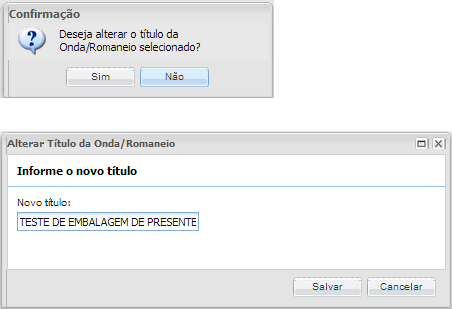
O Assistente de Formação de Ondas é uma ferramenta utilizada pelo usuário para otimizar o processo de expedição, permitindo a aplicação de filtros personalizados para a seleção automática de pedidos. Ao definir diretrizes específicas, o sistema é capaz de agrupar pedidos de forma eficiente, criando ondas que facilitam a organização e o processamento das operações logísticas. Esses filtros podem incluir critérios como prioridade de entrega, tipo de produto, localização do estoque, entre outros, assegurando que os pedidos sejam selecionados de acordo com as necessidades operacionais. Para mais detalhes do fluxo, acesse.
- Pedidos Disponíveis: exibe a quantidade de pedidos/notas fiscais que foram liberados para formação da onda por meio da tela de Liberar Notas Fiscais para Roteirização.
- Peças Disponíveis: é a quantidade de peças unitárias dos pedidos/notas fiscais que foram liberados.
- Pedidos Selecionados: quantidade de pedidos / notas fiscais que foram selecionados conforme os filtros aplicados.
- Peças Selecionadas: exibe a quantidade de peças unitárias dos pedidos / notas fiscais que foram selecionadas conforme seleção de filtros.
- botão Aplicar Filtros: os pedidos somente são localizados/selecionados após aplicar os filtros, ou seja, define os filtros desejados e com isso os pedidos/notas fiscais são selecionados automaticamente.
- botão Limpar Filtros: limpa todos os filtros selecionados na tela e também desmarca todos os pedidos/notas fiscais selecionados.".
Filtros
- Configuração da Onda : lista as configurações de onda que possuem fluxos operacionais de Colmeia Sem Buffer ou Packing\Checkout Express. Ao escolher uma configuração de onda marca automaticamente os Pedidos / Notas Fiscais que estejam setados nos parâmetros das subtelas de Nota Fiscal, Filtros para Listagem de Documentos, Outras Informações – Parte 2. (Peso Bruto Máximo Total, Peso Bruto Fracionado e Qtde Máxima Escaninhos da Configuração da Onda.
Se a configuração da onda for Checkout Express seleciona apenas pedidos/notas fiscais que possuírem 1 SKU e com quantidade igual a 1.
Particularidade: Para selecionar os demais filtros na tela deve primeiro selecionar a configuração da onda. - Selecionar Depositante: seleciona um ou mais depositantes dos pedidos/notas fiscais que foram liberados.
- Selecionar Transportadora: permite selecionar uma ou mais transportadoras dos pedidos/notas fiscais que foram liberados para formação da onda pela tela de Liberar Notas Fiscais para Roteirização que estejam dentro dos parâmetros da configuração da onda selecionada.
- Serviço da Transportadora: lista um ou mais serviços de transporte que estiverem vinculados aos pedidos/notas fiscais e/ou vinculados a transportadora selecionada que foram liberados.
- Fast-Track : permite selecionar entre os filtros "Todos, Sim e Não".
- Todos permite selecionar os pedidos que possam ou não ter vinculado a uma Ordem de Separação e que possam ou não ser Fast-Track (Embarque Prioritário).
- Sim seleciona apenas pedidos/notas fiscais que estejam vinculados a Ordens de Separação com Fast-Track(Embarque Prioritário) igual a 1.
- Não seleciona apenas pedidos/notas fiscais que estejam vinculadas a Ordens de Separação com Fast-Track (Embarque Prioritário) igual a 0.
- Contém Presente: permite selecionar entre os filtros "Todos, Sim e Não".
- Todos seleciona os pedidos que estiverem ou não vinculados a uma Ordem de Separação e que possam ou não ter Presente(Is Gift).
- Sim seleciona apenas pedidos/notas fiscais que estejam vinculados a ordens de separação com Presente(Is Gift) igual a 1.
- Não seleciona apenas pedidos/notas fiscais que estejam vinculados a ordens de separação com Presente(Is Gift) igual a 0.
- Data Esperada para Embarque: filtra por data e hora inicial e final, selecionando os pedidos/notas fiscais por meio do campo 'Data Esperada de Embarque' presente na Nota Fiscal."
- Data Importação Pedido: filtra por data inicial e final.
- Bloco e Rua: permite a definição do Bloco, Rua Inicial e Bloco, Rua Final e ao ser aplicado seleciona apenas pedidos/notas fiscais que todos os seus produtos estejam no alcance, sem a validação de saldo. Ou seja, somente se todos os itens dos pedidos estejam no intervalo selecionado, sendo considerado uma cerca eletrônica.
- Quantidade Máxima de Peças por Onda: quando este campo estiver especificado, exibe notas que tem a mesma quantidade em unidades. Exemplo: Quantidade de peças = 50. Deve trazer notas que possuem a somatória de seus itens em unidades igual a 50.
- Tipo Local de Separação: multi-Seleção, e é possível escolher entre Ambos, Pulmão e Picking, ou seja, este filtro exibe apenas notas que são completamente atendidas com estoque a partir do tipo do local definido. Por padrão o valor é "Ambos".
- UF do Destinatário: este filtro traz apenas notas com o mesmo UF de destinatário.
- UF da Entrega: este filtro traz apenas notas com o mesmo UF de entrega.
- Classificação do Tipo de Pedido: o usuário pode escolher um ou mais Tipos de Pedidos.
- Pedidos com itens em Comum permite selecionar uma das opções:
- Não se aplica: seleciona todos os Pedidos / Notas Fiscais.
- Um ou mais itens em comum: filtra somente Pedidos / Notas Fiscais com itens em comum.
- Nenhum item em comum: filtra os Pedidos / Notas Fiscais sem itens em comum.
- Prioridade Ordenação Pedidos: critério para ordenação dos pedidos durante a busca/seleção automática de pedidos na Formação de Onda, permitindo que o usuário altere a sequência conforme seu desejo. Por padrão o sistema mostra em primeiro: Fast-Track, Data Esperada para Embarque (Ex SD), Tipo de Serviço de Transporte, Data de Importação do Pedido e finalmente a UF do destinatário.
- Informações da Onda / Título da Onda: define o nome da onda.
- Qtde Pedidos Onda: permite informar valor menor ao campo "Qtde. Máxima de NF" da Configuração da Onda selecionada.
- Qtde Ondas a Serem Formadas: caso a quantidade pedidos/notas fiscais do produto da "Quantidade de Ondas Para Serem Formadas" pela "Quantidade de Pedidos Por Onda" não tenha sido atingido é balanceado / dividido em cada onda a ser formada com os pedidos / notas fiscais que foram selecionados, ou seja, divide por igual em cada onda a ser formada o total de pedidos selecionados.
Por Exemplo:Se a quantidade de Ondas definida for 10 e a quantidade de pedidos por onda for 30, o máximo seria de 300 pedidos a serem selecionados, porém só foram selecionados 250 pedidos, o sistema adiciona 25 pedidos em cada Onda que é formada. - Pedidos que contêm Material Perigoso (HAZMAT)
- Não se aplica
- Sim
- Não
- Colmeias: se a configuração de onda selecionada for do fluxo colmeia, lista as colmeias disponíveis para formação de onda. O filtro Listar apenas colmeias com 100% dos escaninhos disponíveis exibe somente as colmeias com todos os escaninhos desocupados.
O botão Filtrar colmeia: possibilita ao usuário informar o nome da colmeia, que é listada.
Particularidade: Caso nenhuma "colmeia abaixo" for selecionada é utilizada a primeira colmeia disponível.
Estarão disponíveis as colmeias ativas e liberadas para a formação da onda. - Roteiro
- Validar peso do veículo: retorna as primeiras notas fiscais da lista (seguindo a ordenação parametrizada) de forma que, ao marcar todas essas notas, o espaço disponível no veículo (peso) não é ultrapassado.
- Data criação: na pesquisa por Data criação e Data embarque, o usuário pode prover duas datas (procura entre a data início (inclusive) e data fim (exclusive)), só a data início (a partir da data) ou só a data fim (até a data, sem incluí-la).
- botão Formar Ondas
Após gerar as Ondas de Separação, o sistema lista o Resumo de Execução das ondas formadas,incluindo a quantidade de Notas Fiscais e peças formadas para cada uma das ondas. Em caso de erro, também exibe as ondas que não foram formadas.
Observação
Destinos de Saídas: como a montagem do volume do pedido a ser formado por meio desse assistente é alta, tornando o processo lento, ao clicar em Formar Onda, o sistema seleciona automaticamente a primeira doca ativa de cada transportadora/depositante, de acordo com o parâmetro "Agrupar volumes na rua de expedição por" na Configuração do Armazém. Dessa forma, o processo de formação de onda é realizado sem a necessidade de definição manual.
É possível retirar as notas da onda clicando na linha da nota fiscal e logo após no botão "Retirar a Nota Fiscal da Onda".
Exibe mensagem "Deseja Remover a(s) nota(s) selecionada(s) da Onda (idOnda:99999)", se selecionar o "Sim" e na onda possuir somente uma nota fiscal a onda automaticamente é cancelada.
Alterada mensagem para que quando não for encontrado local para tentativa de Devolução para Região de Retorno, exibe mensagem ‘Não foram encontrados locais para retorno do(s) produto(s) XXXXX‘.
O sistema não permite Formar Onda caso a entidade de entrega da Nota Fiscal não ter endereço. Na hipótese de formar onda e excluir o endereço de entrega da entidade o sistema continua visualizando o registro para Cancelar / Retirar NF da Onda.
Realizado alteração no método da Onda, onde foi incluído mais uma validação no momento do Cancelamento da Onda e Retirada de Nota Fiscal da Onda, afim de se verificar se na Configuração da Onda esteja ativado o parâmetro que impede o cancelamento da mesma se existirem movimentações realizadas ou em andamento.
Implementado rotina para Cancelar múltiplas ondas.
A rotina foi adequada para trabalhar com compatibilidade de lote em locais que os produtos retornam ao estoque após a Retirada de uma Nota Fiscal da Onda, com a ativação do parâmetro "Lote Único no Endereço". Com isso o sistema move todos os produtos referente a nota de volta para o estoque. Esta movimentação não pode violar a compatibilidade de "Lote Indústria e Vencimento". Caso não seja possível encontrar endereços compatíveis, o cancelamento de onda não pode acontecer.
Ao retirar uma nota fiscal da onda que pertença ao fluxo de saída com destino a outro estabelecimento, sua retirada tem condições definidas de acordo com a etapa do processo de expedição que a nota de venda esta, com comportamento diferenciado:
- Antes de autorizar a nota de remessa por conta e ordem de terceiro na SEFAZ: a Nota de Venda que participa da onda pode ter a nota de remessa gerada ou não. Ainda que tenha a nota de remessa, se não estiver autorizada pode ser cancelada normalmente. Portanto a alteração a ser realizada é permitir que a nota de venda seja retirada, e caso exista a nota de remessa, é cancelada.
- Após Autorizar a Nota de Remessa por conta e ordem de terceiro na SEFAZ: a Nota de Venda gerou a Nota de Remessa, com autorização da SEFAZ. Onde deve impedir que a retirada da nota de venda ocorra, exibindo a seguinte mensagem: "Não é permitido retirar a nota fiscal < codigo interno >, pois a nota de remessa por conta e ordem de terceiros esta autorizada na Sefaz. É necessário cancelar esta nota na SEFAZ primeiro.
- Isto é, caso a NF de Venda possua uma NF relacionada e conter o CFOP tipo ‘TP’, e não estiver autorizada na SEFAZ, o sistema cancela, se não, bloqueia a retirada da nota de venda da onda.
Qualquer integração com a esteira que tenha sido realizada é excluída e gravada no histórico. Pode também existir integração com a esteira de pesagem. Isto pode ocorrer quando a onda possuir movimentações do Pulmão para o Buffer de Doca. Neste caso, estas integrações também são excluídas e gravadas no histórico.
Se o parâmetroConfirmar Retorno de Estoque estiver marcado na configuração da onda, será gerado um remanejamento obrigatório para o retorno do estoque ao retirar notas da onda ou cancelar a onda no Gerenciador de Expedição. Dessa forma, o sistema não retornará automaticamente os produtos separados ou conferidos para o “Endereço de Origem” ou “Retorno de Estoque”, conforme parametrizado na configuração da onda, mas exigirá que o operador realize a atividade de remanejar as mercadorias para o estoque. Somente após o processo de confirmação de retorno de estoque ser realizado é que a mercadoria ficará disponível para ser solicitada em outras ondas.
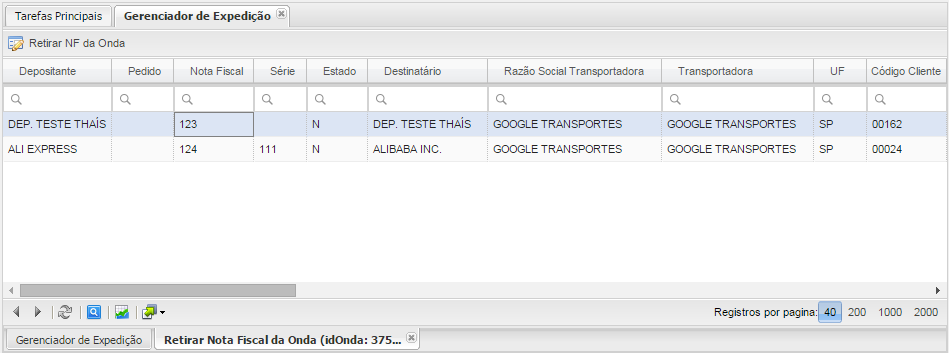 .
.
Exibe a mensagem "Deseja cancelar a onda selecionada XXXXX?". Se o usuário selecionar "Sim", a onda é cancelada, e todas as notas fiscais/pedidos associados têm suas situações de liberação alteradas para "Pendente de Liberação".
Foi alterada a mensagem para que, quando não for encontrado um local para tentativa de devolução para a região de retorno, o sistema exiba a mensagem "Não foram encontrados locais para retorno do(s) produto(s) XXXXX".
Foi realizada uma alteração no método da Onda, incluindo mais uma validação no momento do cancelamento da onda e retirada de nota fiscal da onda, para verificar se na configuração da onda está ativado o parâmetro que impede o cancelamento caso existam movimentações realizadas ou em andamento.
 .
.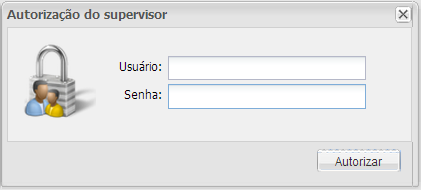
Este botão está habilitado se o Status da onda estiver marcado como "Gerada", ao conseguir executar esta ação, a atividade de Separação da Onda está informada no coletor de dados.
A liberação da onda é bloqueada, caso existam remanejamentos pendentes e se o parâmetro "Não liberar onda pendente para remanejamento" esteja ativado na Configuração da Onda.
Quando um pedido / nota fiscal for cancelado no ERP, ao clicar em Liberar o sistema apresenta a mensagem de cancelamento impedindo assim a continuidade do fluxo. (Referente WMSCT3-1020)
É permitido multi-seleção para liberação, o botão Liberar é habilitado para mais de uma linha de onda selecionada. Exceto quando existir uma ou mais ondas que requerem a definição de separadores (Permitir Separação Múltipla da Configuração da Onda).
Validar controle PIN na liberação: caso exista uma nota fiscal na onda que possui controle de PIN que não foi confirmado, a liberação desta onda não é realizada, ou seja, o sistema foi alterado para verificar o status do Controle de PIN na Nota Fiscal presente na Onda, onde o Pedido / Nota Fiscal, possui no endereço do destinatário o relacionamento ao estado, que por sua vez está associado ao parâmetro Retenção Suframa – Pessoas Jurídicas localizado no Cadastro de Estado, e caso o parâmetro esteja ativado, o usuário precisa "Confirmar o PIN" na tela de Confirmação de PIN.
A liberação da Nota para Expedição verifica o Setor quando a Nota possuir Classificação de Tipo de Pedido.

Implementada validação para que, caso a coleta tenha sido gerada a partir de um agendamento de transporte e a nota fiscal vinculada à onda esteja vinculada a esta coleta, verificando ainda que o depositante realiza pesagem de veículo, não é permitido realizar o processamento da onda ou da nota fiscal no Gerenciador de Expedição, sem que as pesagens tenham sido realizadas.
Se a Nota Fiscal for "Remessa por conta e ordem de terceiro", é necessário que esteja autorizada, onde caso negativo, o processamento da nota não ocorre, informando a mensagem: "A nota de remessa por conta e ordem de terceiro não foi autorizada na SEFAZ. O processamento da nota fiscal < Nota Venda > somente pode ser feito depois da autorização da nota fiscal < Nota Remessa >.
É possível processar nota fiscal da onda, clicando no botão "Processar NF Selecionado(s), se as fases de separação, conferência, faturada e pesagem da nota fiscal estiverem concluídas.
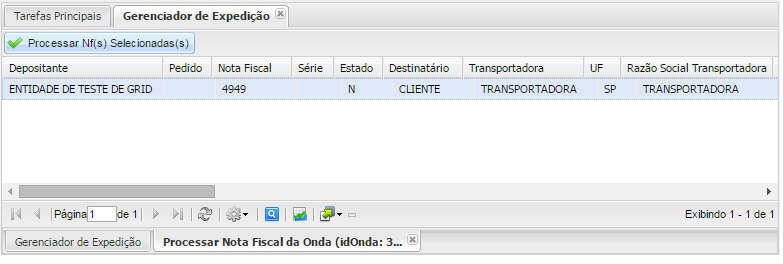
Inserido controle que não permite processar subpedidos, ou seja, notas fiscais que foram desmembradas para várias cargas.
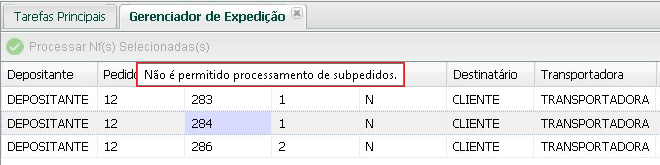
É possível processar a onda, se as fases de separação, conferência, faturada e pesada estiverem concluídas.

Ao Formar Onda e se não houver estoque para todos os produtos que constam na Nota Fiscal, na coluna "Status" exibe o texto "Gerada com Corte".
Dica: acione o parâmetro Gera Detalhes de Corte em Liberação de Nota para Expedição na configuração do Depositante, para auxiliar na visualização de todos os detalhes do corte.
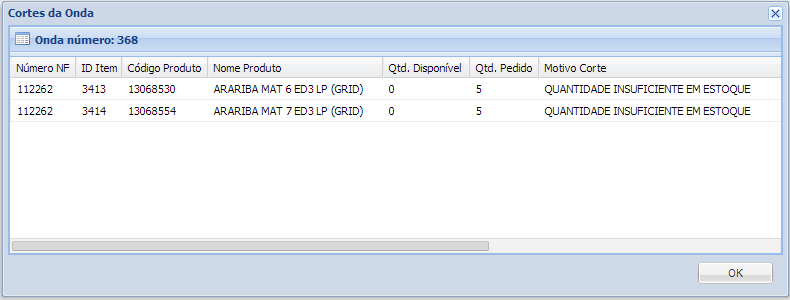
Criado este botão, que é habilitado apenas para ondas com o status: Pendente de Picking e tem a função de tentar gerar novos pickings para os produtos pendentes, caso não consiga, é exibido mensagem de advertência, e se der certo, o sistema altera para o status: Pendente de Liberação.
O botão Liberar é usado apenas para ondas no fluxo normal do sistema. Para mais detalhes
É possível acompanhar as separações realizadas via coletor de dados, e também por meio da funcionalidade Acompanhamento de Saída por Nota Fiscal.
Essa tela permite visualizar, em tempo real, o status de separação de cada nota fiscal, incluindo informações como:
- Notas fiscais vinculadas às tarefas de separação.
- Operador responsável pela execução.
- Quantidade separada x quantidade prevista.
- Situação atual da tarefa (em andamento, concluída, pendente etc.)
- Horário de início e término da separação, conforme parâmetro Confirmar Quantidade na Separação
- Se marcado no Coletor de Dados > Separação Onda o sistema solicitará confirmação de quantidade do produto.
Observação: a Data de Início irá corresponder ao momento exato da bipagem da confirmação/quantidade do produto. - Se estiver desmarcado no Coletor de Dados > Separação ou Separação Onda não solicitará a quantidade e solicitará ao usuário que confirme a barra da embalagem do produto.
Observação: a Data de Início corresponde ao momento exato da bipagem do produto no local de origem.
- Se marcado no Coletor de Dados > Separação Onda o sistema solicitará confirmação de quantidade do produto.
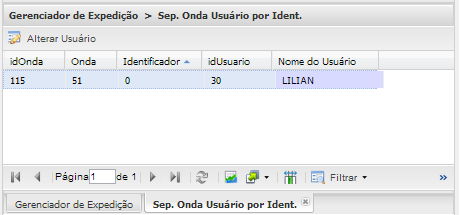
Alterar Usuário da Separação / Por Identificador / Alterar Usuário
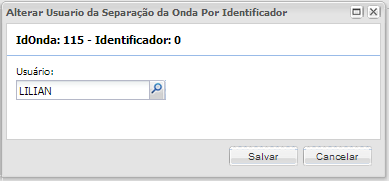
Botão fica desabilitado quando a onda for do tipo Expedição por Carga.
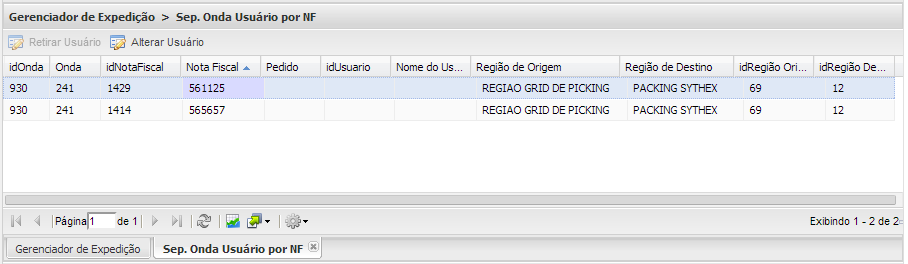
Alterar Usuário da Separação / Por Nota Fiscal / Retirar Usuário
É responsável em desvincular usuário da separação da mercadoria, deixando a atividade livre para qualquer usuário.

Alterar Usuário da Separação / Por Nota Fiscal / Alterar Usuário
Esta funcionalidade possibilita a troca de usuário, que é responsável pela separação da mercadoria.

Possibilita a troca do único usuário, que é responsável pela separação de toda a mercadoria, desde que estejam ativados os parâmetros Separação Consolidada e Separação de Onda por Apenas um Usuário na Configuração Geral, guia Outras Informações - parte 1.
Esta tela contém o botão Exibir que exibe os registros Pendentes ou Concluídos de Separação.
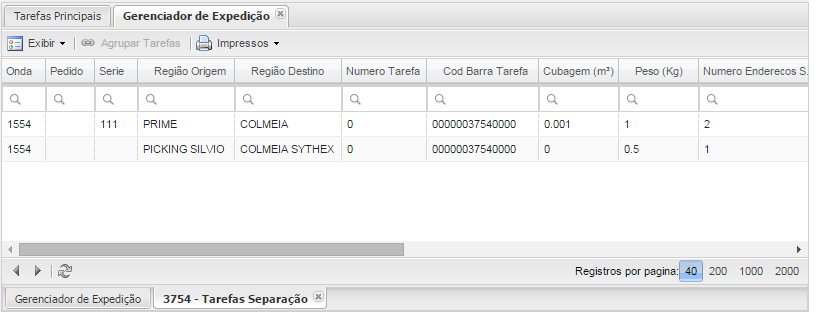
Não é permitido agrupar as tarefas se a separação foi iniciada.
Caso contrário é permitido unificar o "Cód Barra Tarefa" do mesmo Pedido / Nota Fiscal de dois ou mais registros.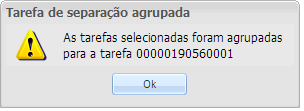
Quando a onda for de Expedição por Carga, o relatório exibe o número do palete no lugar da nota fiscal.
.
No grid são apresentadas todas as notas fiscais e pedidos associados à Onda.
Exibe quais foram os Lotes Expedidos.
No grid são apresentadas todos os produtos das notas fiscais e pedidos associados à Onda.
Serve para identificar rapidamente os produtos cujo prazo de validade está se aproximando do vencimento. Ele é essencial para a gestão de estoques que trabalham com controle por validade, como indústrias alimentícias, farmacêuticas e cosméticos.
É acionada somente se a onda selecionada estiver configurada como Conferência por Carga, exibindo os paletes em Conferência na Onda, contendo os botões "Liberar Recontagem", "Finalizar", "Resumo Conferência", "Detalhe Conferência", "Ocorrências", onde é possível realizar acompanhamento efetivo da Conferência realizada.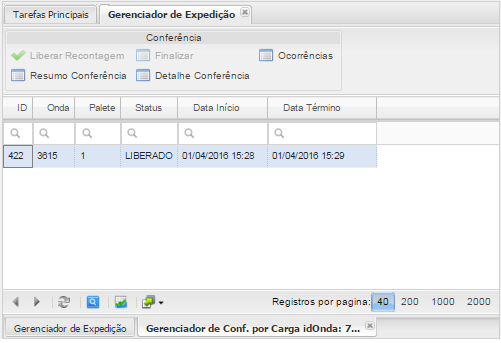
Somente é possível Liberar Recontagem no Gerenciador de Conferência Expedição por Carga, se o registro selecionado possuir o status "Não Liberado", e ao acioná-lo, é necessário autorização do supervisor.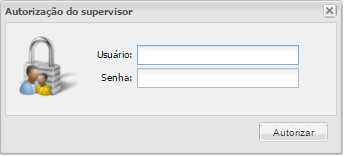
Exibe o resumo da última conferência realizada, lista a Onda, Palete, Produto, Barra, Lote Indústria, Informação Específica, Quantidade e Status.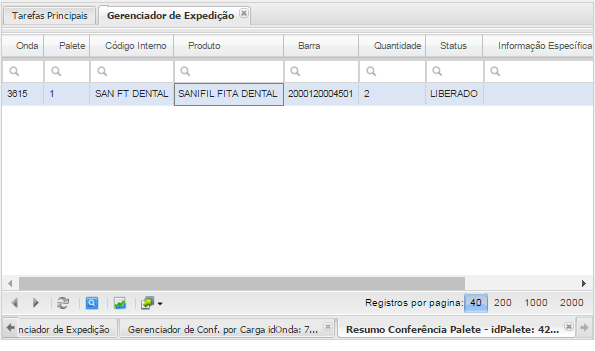
Finaliza a Conferência do Palete selecionado, isso se a separação estiver completamente concluída, ou seja, todas as tarefas devem estar separadas. Ao finalizar todas as conferências, o sistema gera crítica para verificar se o que foi conferido, foi separado, e acusa divergência se existir, possibilitando a recontagem se não ultrapassar o número máximo.
Exibe as conferências realizadas, com as informações de Onda, Palete, Número Conferência, Data, Usuário, Produto, Barra, Lote Indústria, Informação Específica, Quantidade e Status) . E tem um botão Ignorar Conferência para permitir ignorar a conferência realizada.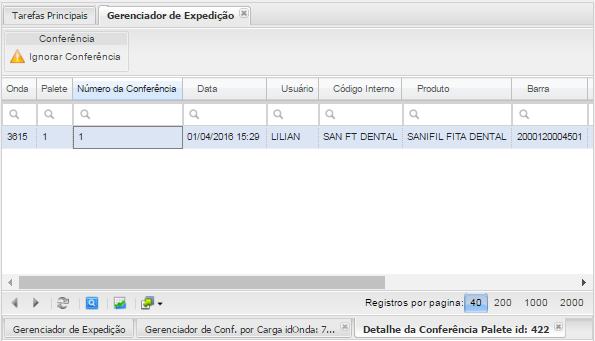
Exibe as ocorrências das conferências realizadas, listando no grid os dados da Onda, Palete, Número da Conferência, Produto, Barra, Descrição e Status.
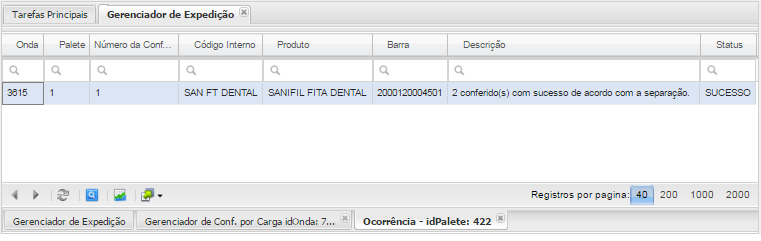
Tem a mesma característica do botão Gerar Conferência da tela de Acompanhamento de Saída por Nota Fiscal. Este botão fica habilitado se a separação da onda estiver concluída e se no Cadastro de Depositante / Informações Adicionais o botão Habilitar Botão Confirmar Conferência no Gerenciador de Expedição estiver marcado.
Observações: caso várias ondas forem selecionadas e uma delas não estiver com a separação concluída o botão fica desabilitado.

Se um pedido / nota fiscal estiver cancelado no ERP, o sistema apresentará a mensagem informando que este foi cancelado impedindo assim a continuidade do fluxo. (Referente WMSCT3-1020)
Disponibilizada a funcionalidade Gerenciador de Etiquetas, que ativa, desativa e cria etiquetas a partir de etiquetas existentes no WMS.
O Relatório de Reabastecimento Pendente apresenta as requisições de reabastecimento que ainda não foram atendidas pelo onda selecionada. Ele é utilizado para identificar gargalos no processo logístico interno, antecipar rupturas de estoque e garantir a fluidez da operação entre áreas de armazenagem e picking.
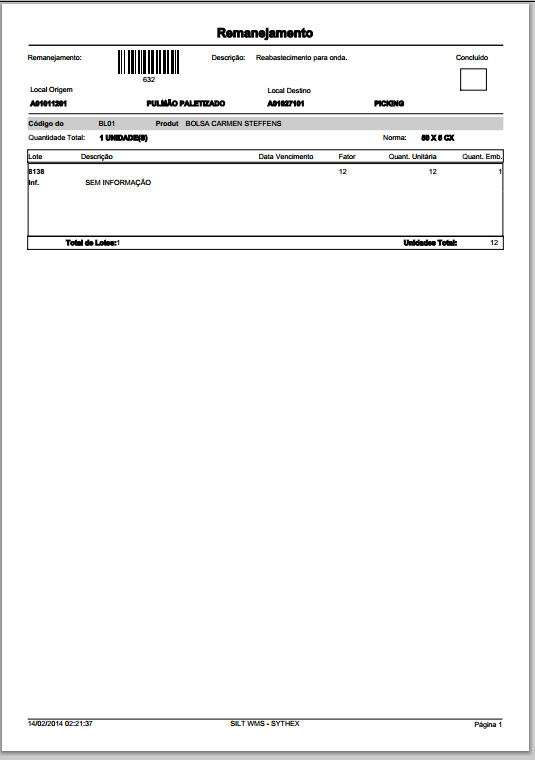
Na tela Configuração do Armazém > Onda, o parâmetro Exibir Nota Fiscal na Etiqueta de Volume define qual modelo de etiqueta será impresso.
Quando desativado, o sistema imprime a etiqueta no formato 30mm (altura) x 110mm (largura), com layout de 3 colunas, sem exibir o número da nota fiscal.
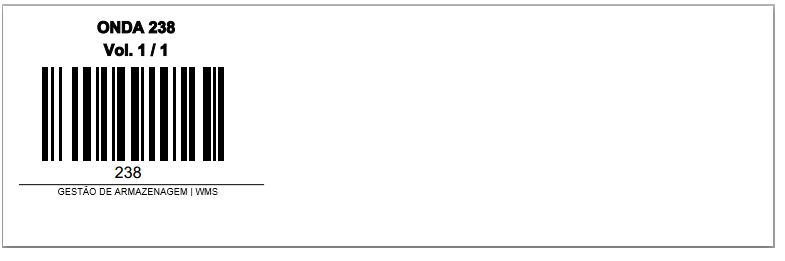
Quando ativado, imprime a etiqueta no formato 70mm (altura) x 100mm (largura), com o número da nota fiscal incluído. No entanto, essa etiqueta só será gerada quando houver separação de onda com saída direta do pulmão.
 .
.
A nova forma de selecionar o Modelo de Tarefa de Separação, será por meio do vínculo com o parâmetro Modelo Etiqueta Tarefa de Separação, localizado em Configuração > Configuração Onda > Separação. Esse parâmetro define o modelo utilizado na impressão da tarefa.
O sistema solicita a seleção do relatório a ser impresso, permitindo a escolha de uma região específica ou a impressão de todos os relatórios, com ou sem quebra de página. Os relatórios de Separação apresentam os endereços de origem e destino, juntamente com os respectivos produtos, embalagens e quantidades.
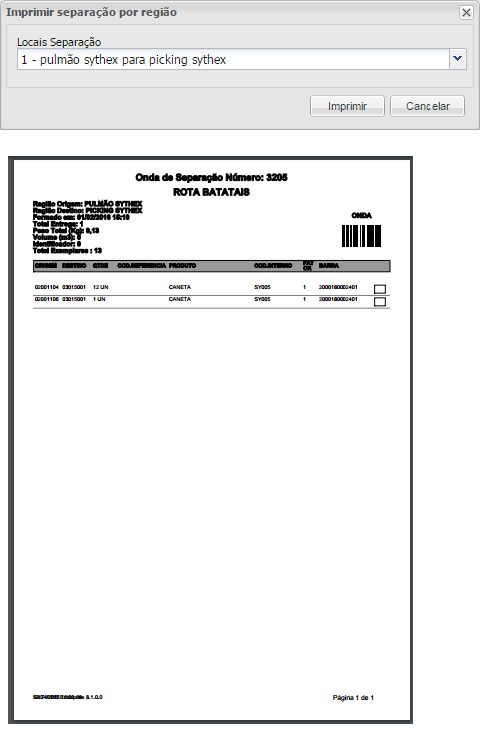
Exemplos de mapas de separação
Para o Fluxo de Onda por Checkout Express não é solicitado região de impressão.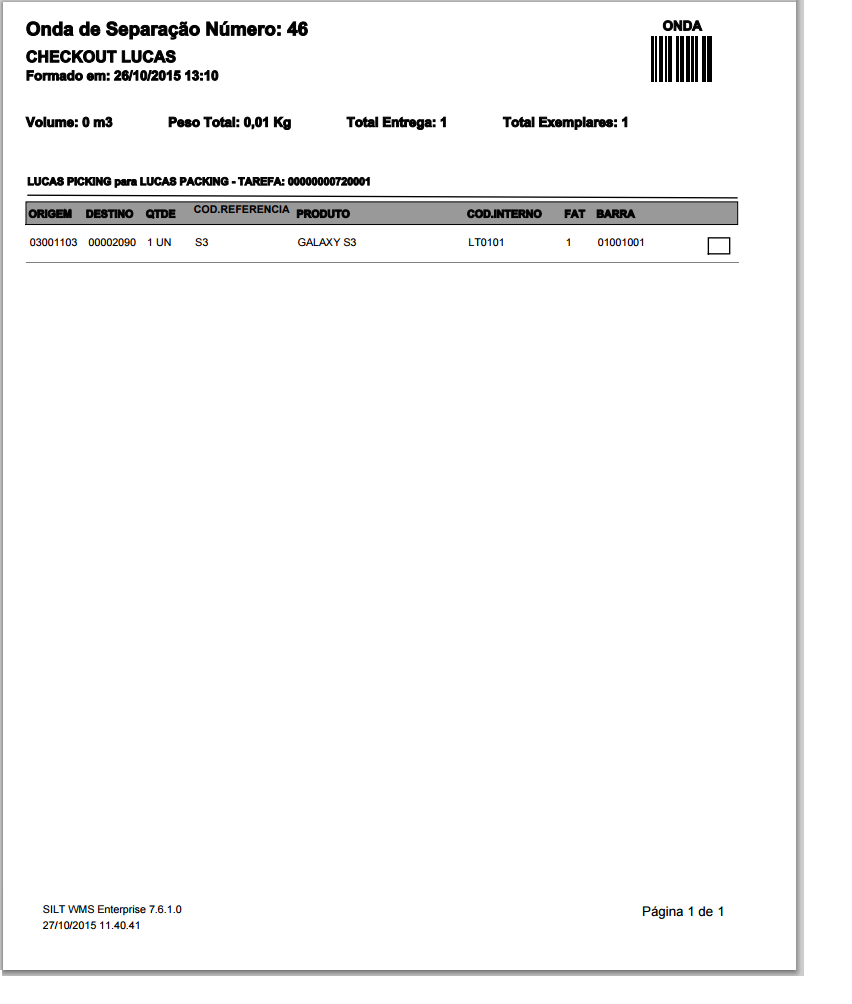
Quando o mapa de separação for por Colmeia, terá a Cor desta para "Todas Regiões" e "Todas Regiões – Quebra de Página por Região".

Exemplo de Mapa de Separação por Expedição por Carga.
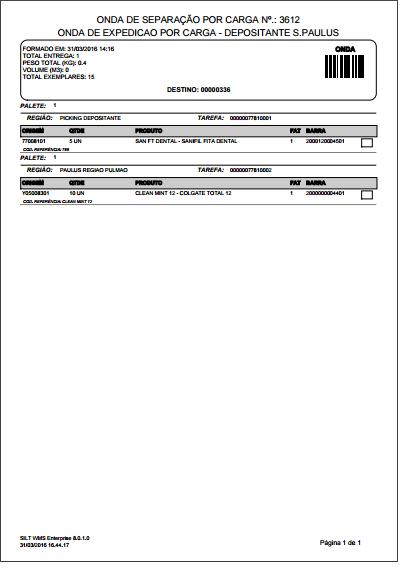
O relatório de Mapa de Separação / Por Região terá o campo Observação da Nota Fiscal.
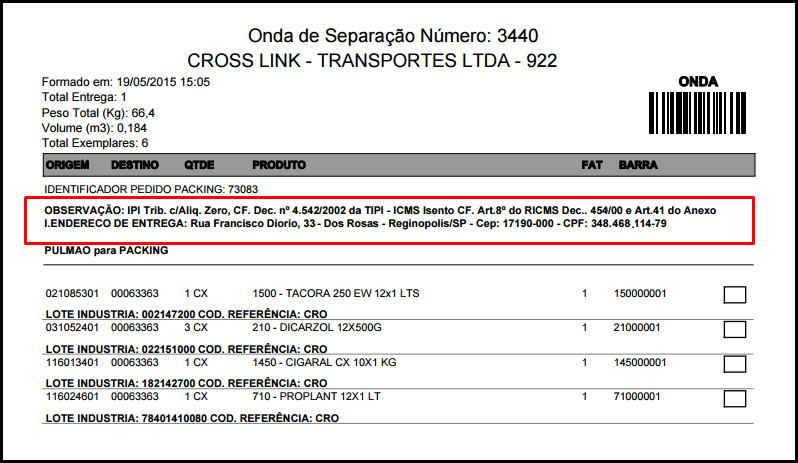
O Mapa de Separação foi ordenando de maneira decrescente pelo Roteiro e Sequência de Entrega da Nota Fiscal, isso quando a região de destino for Packing e estiver preenchido.
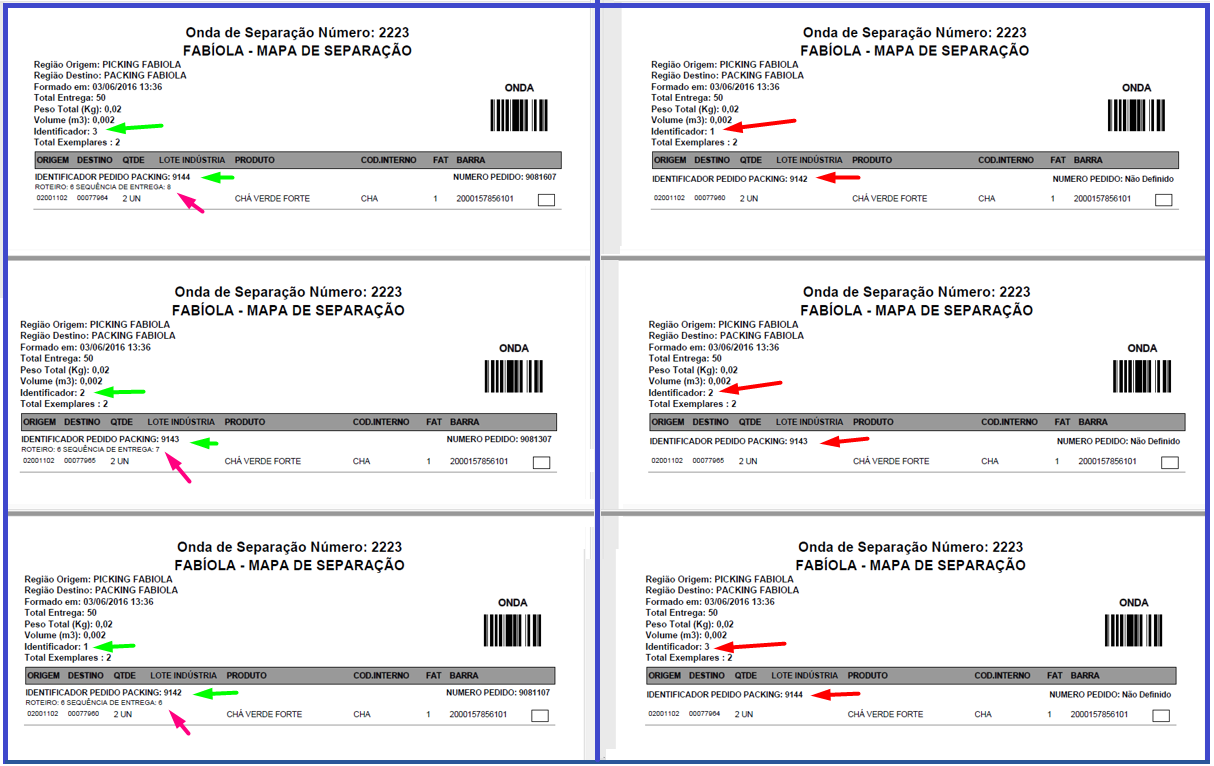
O Motivo da Retenção no Mapa de Separação da Onda, será impresso por "Todas as Regiões" e "Todas as Regiões – Quebra de Página por Região", caso as notas envolvidas contenham controle de retenção e se o status do controle seja retido.
- Onda do tipo Packing: exibe o motivo de retenção no relatório de mapa de separação nota a nota.
- Onda do tipo Checkout ou Fluxo de Carga ou Colmeia: exibe o motivo de retenção no relatório de mapa de separação agrupando o Motivo de Ocorrência, e lista as notas separadas por vírgula.
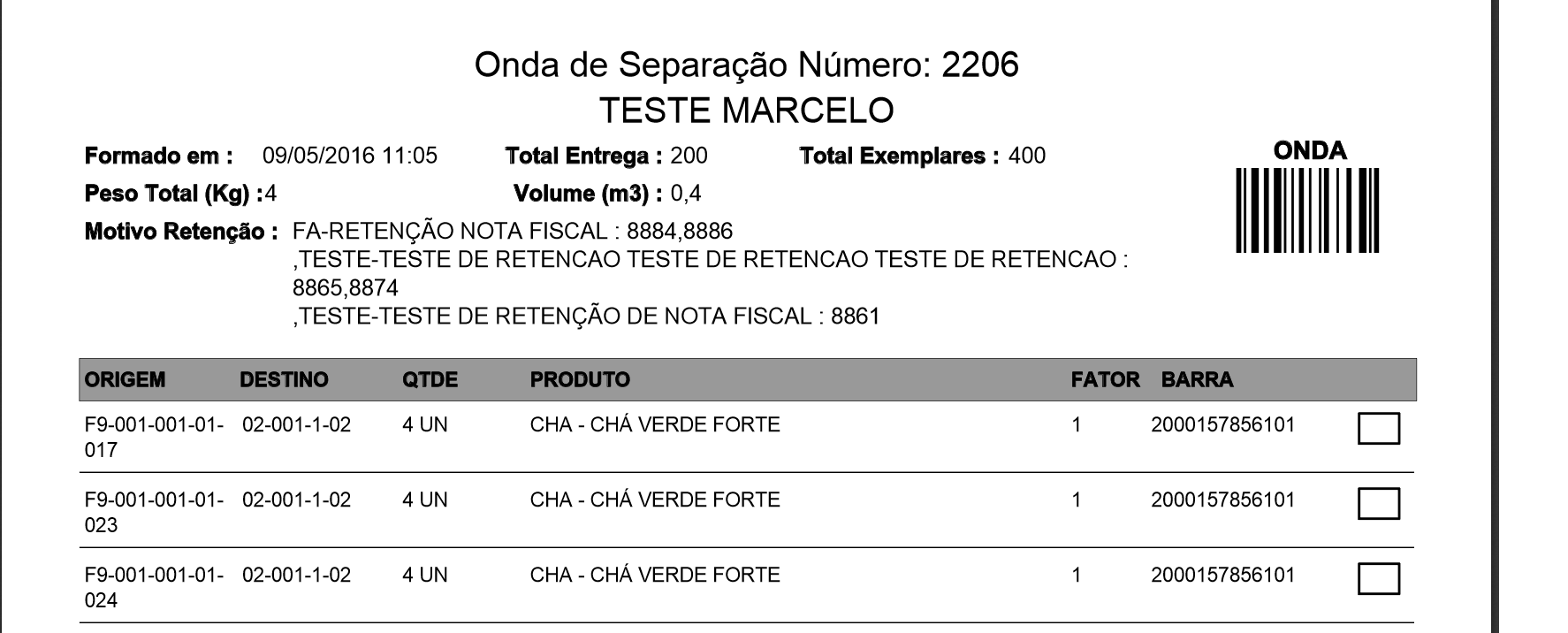 .
.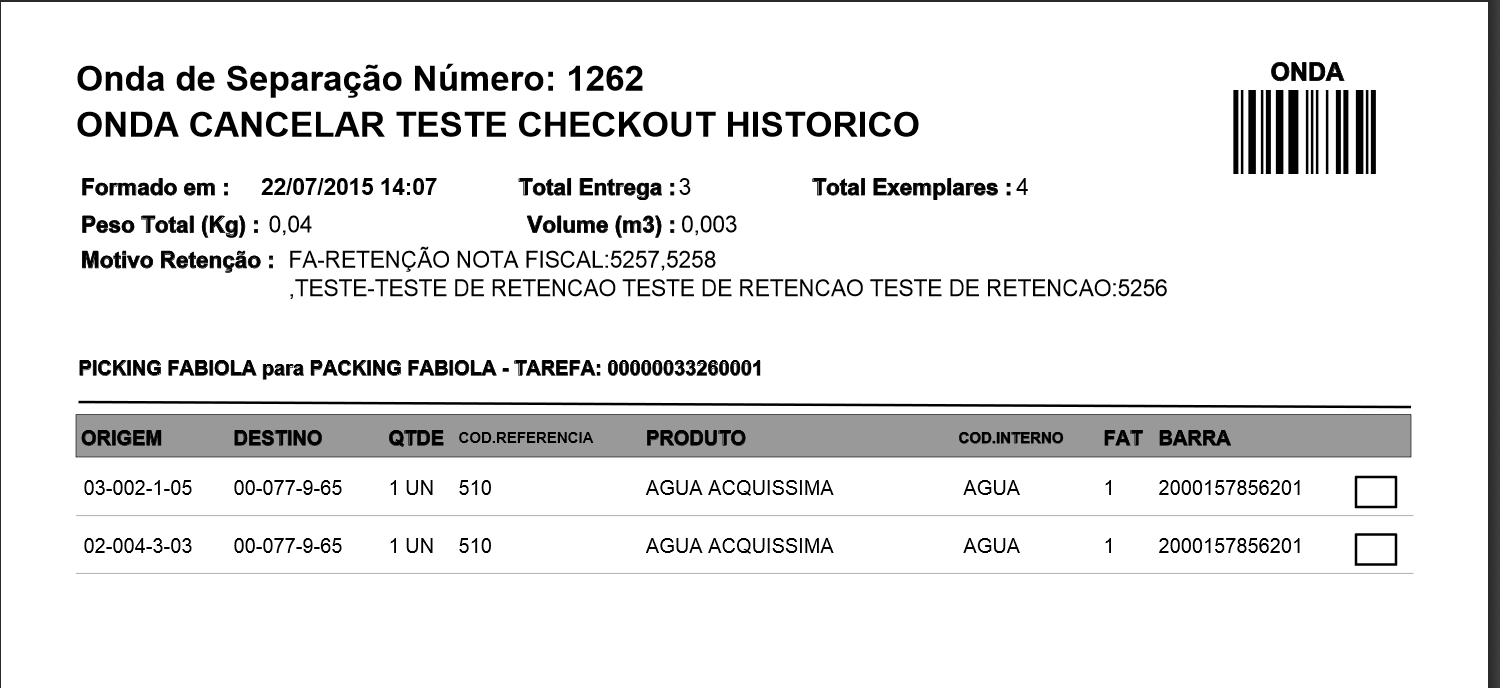

Se o parâmetro Separação Consolidada estiver marcado na Configuração da Onda, os produtos de vários pedidos de uma onda serão agrupados desde que seja do Fluxo de Packing de forma agrupada e não pedido a pedido.
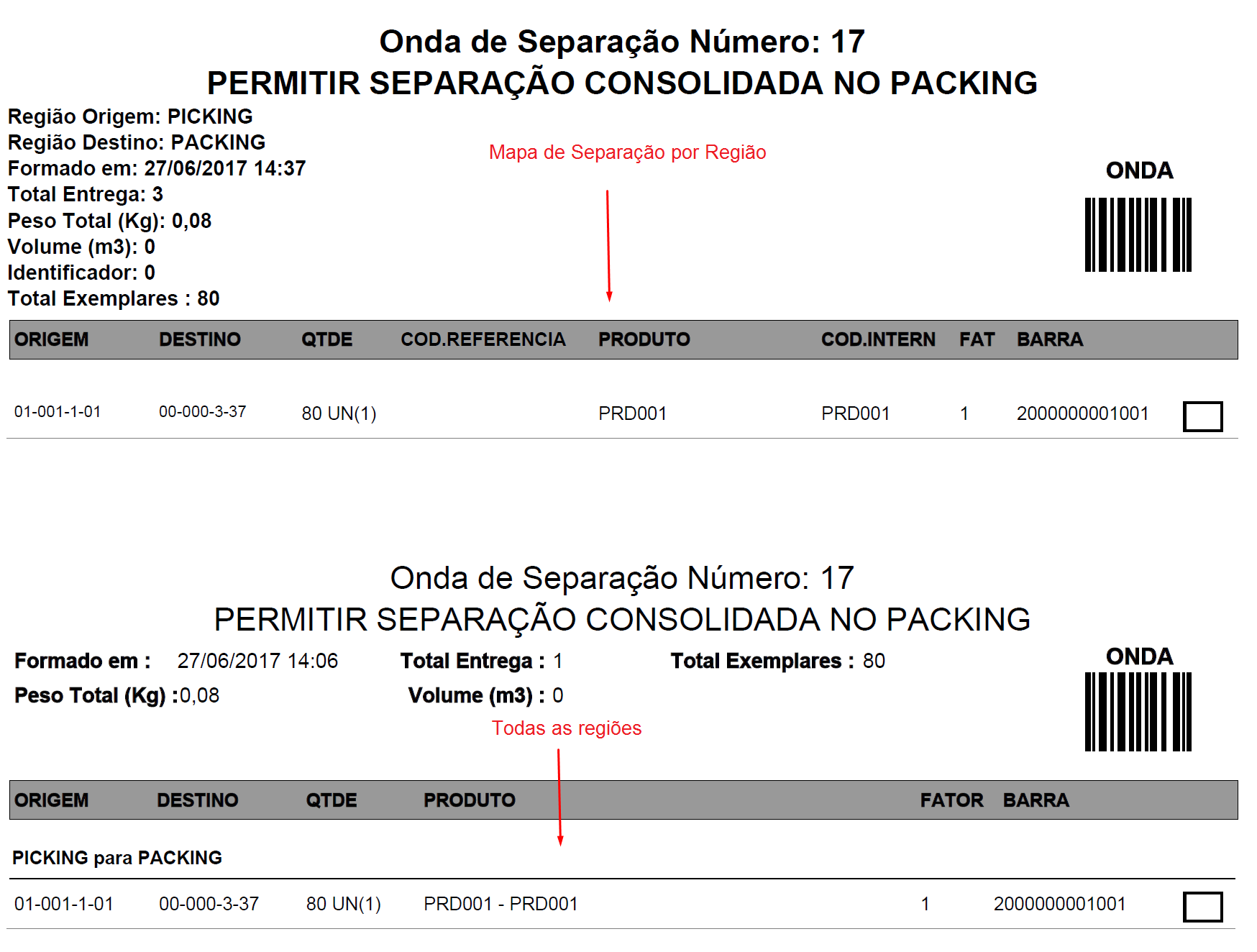
Se o parâmetro Exibir Lote Adicional nos Mapas de Separação, estiver ativado na Configuração da Onda / Separação, influencia a impressão do Lote Adicional caso exista no Mapa de Separação, tanto para os relatórios por região, quanto por Todas as Regiões.
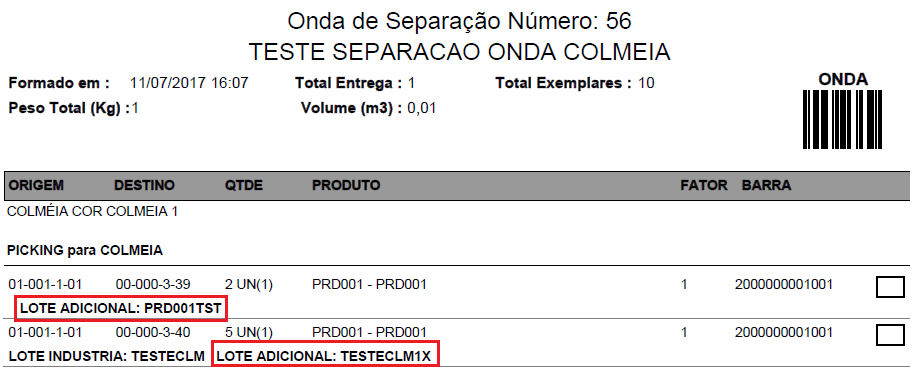
Caso contrário é impresso o modelo abaixo:
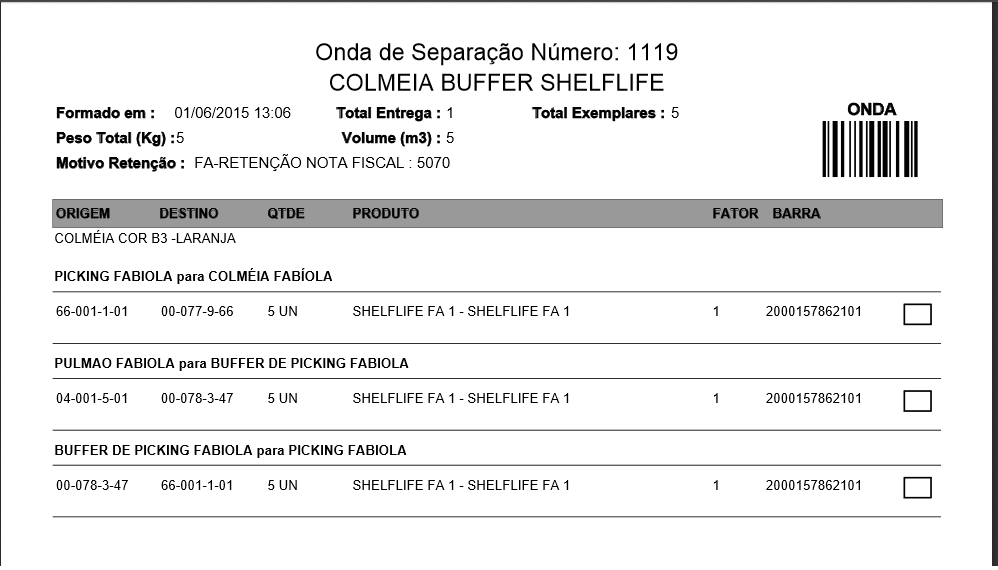
Na Formação da Onda com a caixa de montagem de volume vinculado ao Depositante cujo item do pedido não complete o fator de conversão, ou seja, é classificado como sobra. Se houver vínculo o sistema calcula o volume das embalagens (sobra) com o volume da caixa, e caso não caiba, exibe mensagem de advertência com falta de espaço, mas se não houver vínculo o sistema localiza a caixa capaz de conter todos os produtos do pedido. E para que este fluxo seja realizado faz necessário que na Configuração da Onda o campo:Calcular número de volumes esteja setado com a opção Pela Barra Maior Fator e Caixa Própria. Consideração: a impressão do Mapa de Separação foi modificado conforme as informações Totais de Caixas e quantidade de produtos por caixas. Para mais detalhes.

Este relatório exibe somente as caixas de volumes com seus produtos.
Acesse Movimentação > Saída > Gerenciador de Expedição > botão Impressos > Mapa Separação > Relatório Caixas de volume.
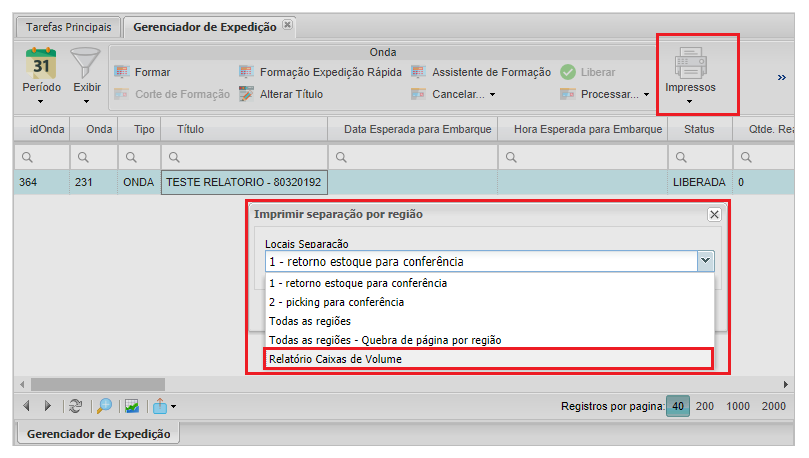

Relatório de Mapa de Separação contendo informação do Código de Kit Externo baseado no item da nota fiscal. Para mais detalhes.
O relatório Assertividade de Separação foi bloqueado caso a Configuração da Onda esteja definida como Expedição por Carga.
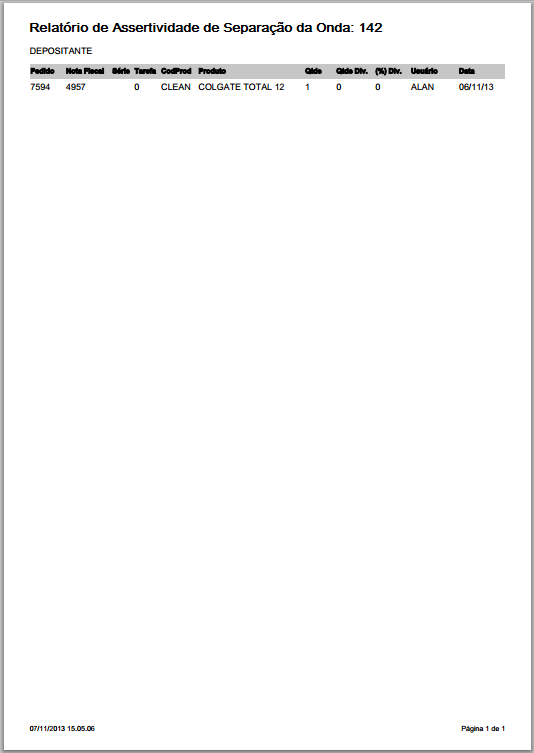
O relatório de Corte Físico tem como objetivo identificar e registrar diferenças entre a quantidade solicitada e a quantidade efetivamente separada durante o processo de picking. Ele é gerado quando, por algum motivo, não foi possível atender integralmente uma tarefa de separação — seja por falta de estoque no endereço, produto danificado ou divergência de inventário.

As quantidades são agrupadas por nota fiscal, produto e embalagem separada, com vínculo com o parâmetro Separação Consolidada da Configuração da Onda. Para mais detalhes, acesse Triagem de Onda.
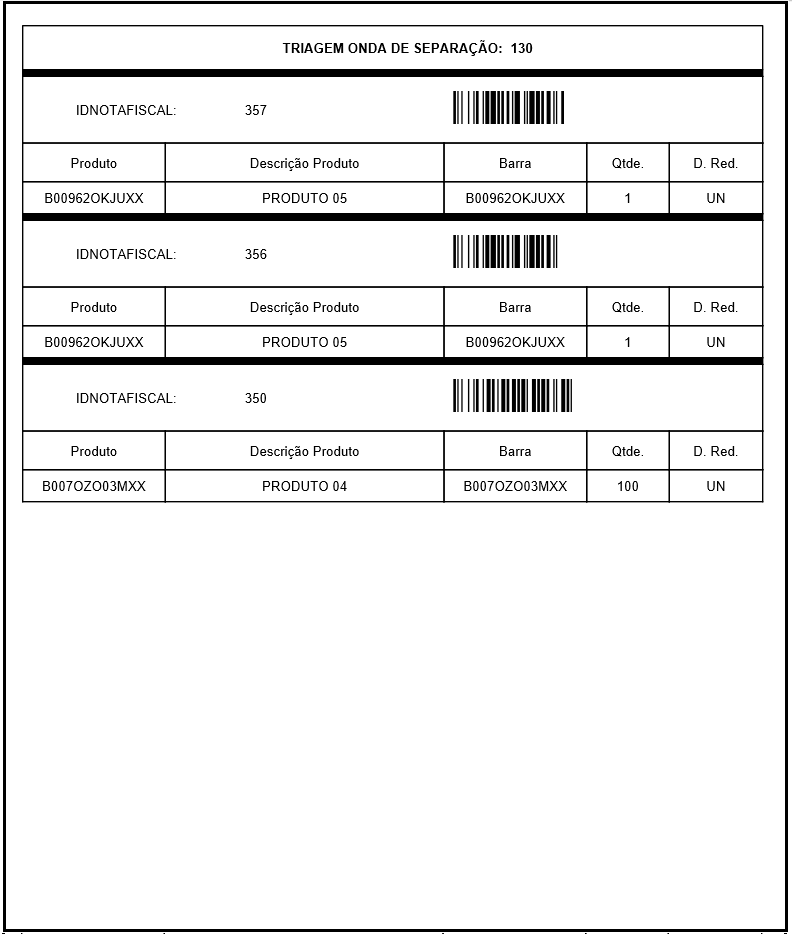
Define a impressora padrão.
Esta opção ficará habilitada somente se a onda estiver conferida.
As notas fiscais serão impressas baseadas nas regras:
- Somente notas fiscais não impressas.
- Somente notas com volumes já gerados.
- Somente notas com PDF importado e o depositante utiliza a impressão de PDF ao invés de utilizar o padrão do sistema.
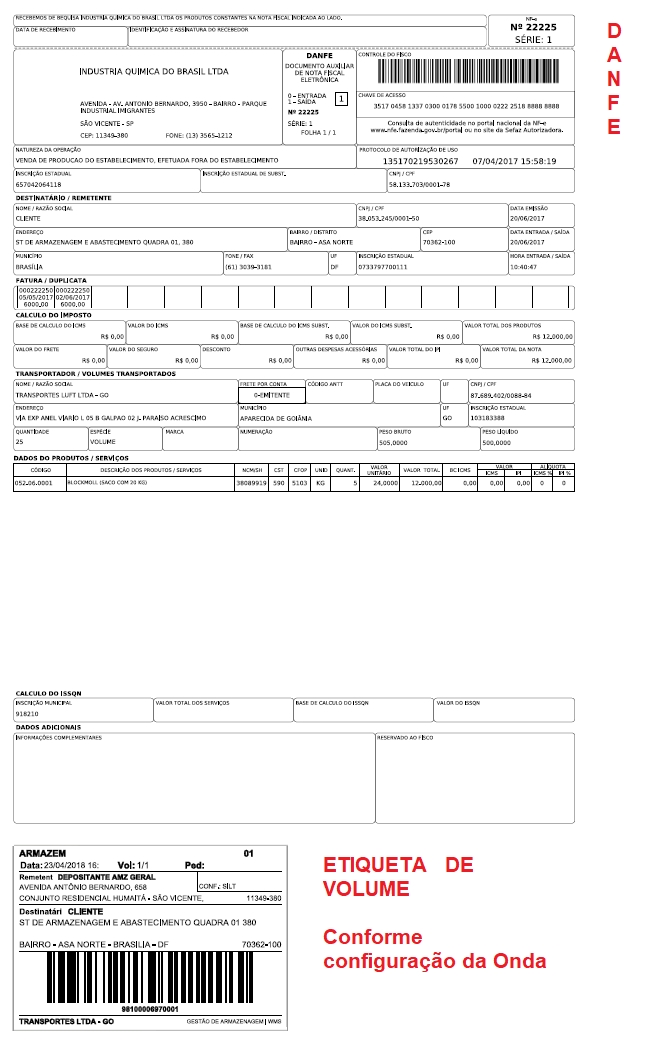
Após a impressão, as notas fiscais enviadas para a impressora serão automaticamente marcadas como impressas.
Observação: caso haja notas que não foram impressas, o sistema exibirá um resumo da execução ao final do processo, informando o motivo da falha para cada nota, agrupado por tipo de erro.
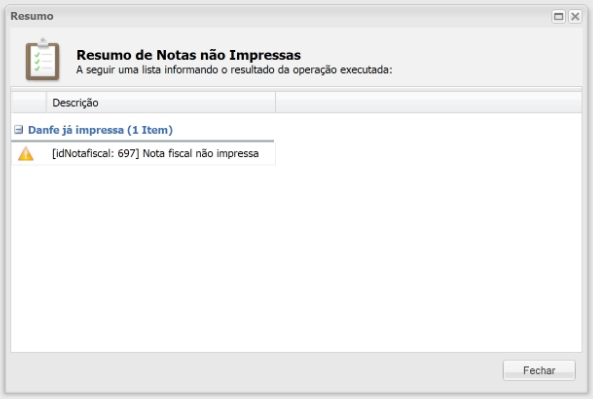
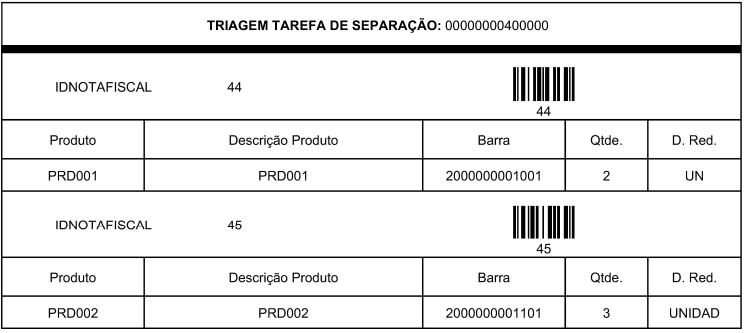
Para mais detalhes acesse Triagem de Pedido por Tarefa
Etiqueta com as dimensões altura 30mm x largura 110mm (cada etiqueta tem a altura 32mm X largura 35mm).
A etiqueta é exibida/impressa se:
- O local de origem não for buffer, e não for picking e deve estar numa região de armazenagem de pulmão;
- O local de destino deve ser picking e estar em uma região de armazenagem de picking;
- Local de origem e o local de destino faz referência à movimentação da onda.

 English
English Español
Español
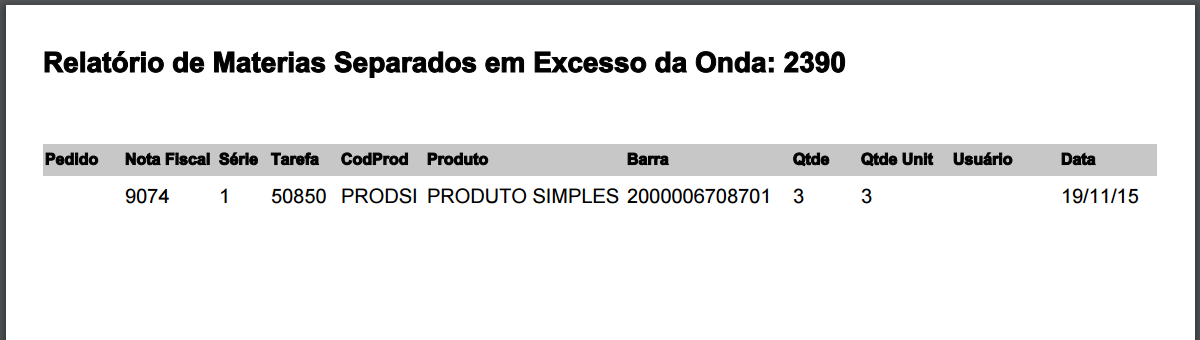
 English
English Español
Español


